- Realtek Audio Chef kan försvinna för vissa användare i Windows 10 på grund av bygg uppdateringar eller ljud förare ändringar.
- Realtek Kontrollpanelproblem kan också orsakas av ljuddriverproblem.
- Så om du inte kan hitta Realtek Audio Manager, en bra start är att uppdatera ljuddrivrutinen.
- Du kan också åtgärda problemet med en tredjepartslösning som rekommenderas nedan.

Denna programvara reparerar vanliga datorfel, skyddar dig mot filförlust, skadlig programvara, maskinvarufel och optimerar din dator för maximal prestanda. Åtgärda PC-problem och ta bort virus nu i tre enkla steg:
- Ladda ner Restoro PC Repair Tool som kommer med patenterade teknologier (patent tillgängligt här).
- Klick Starta skanning för att hitta Windows-problem som kan orsaka PC-problem.
- Klick Reparera allt för att åtgärda problem som påverkar datorns säkerhet och prestanda
- Restoro har laddats ner av 0 läsare den här månaden.
Vissa användare har lagt upp på supportforum om Realtek HD Audio Manager visas inte i Windows.
Dessa användare kan inte hitta Realtek HD Audio Manager i aktivitetsfältet, systemfältet eller till och med kontrollpanelen så att de inte kan göra några avancerade ljudjusteringar.
Den frågan är ganska ovanlig, men det kan vanligtvis uppstå efter Windows 10 bygg uppdateringar eller ändringar av drivrutiner.
Hur fixar jag en saknad HD Audio Manager?
1. Aktivera Realtek HD Audio Manager på fliken Startup
- Högerklicka på aktivitetsfältet och välj Aktivitetshanteraren.
- Välj sedan Startflik.
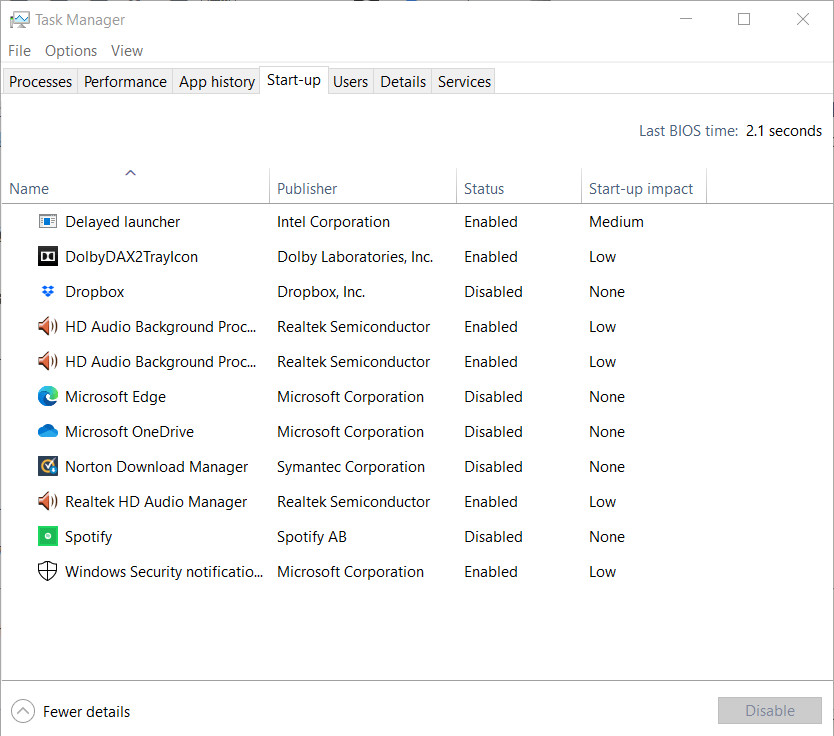
- Högerklicka sedan på Realtek HD Audio Manager och välj Gör det möjligt om det är inaktiverat.
- Stäng Aktivitetshanteraren och starta om Windows.
2. Välj ikonen Visa i meddelandefältet
- tryck på Windows-tangent + R snabbtangent.
- Typ Kontrollpanel i Run's Öppna rutan och klicka på OK knapp.
- Klicka på Visa efter meny att välja Stora ikoner.
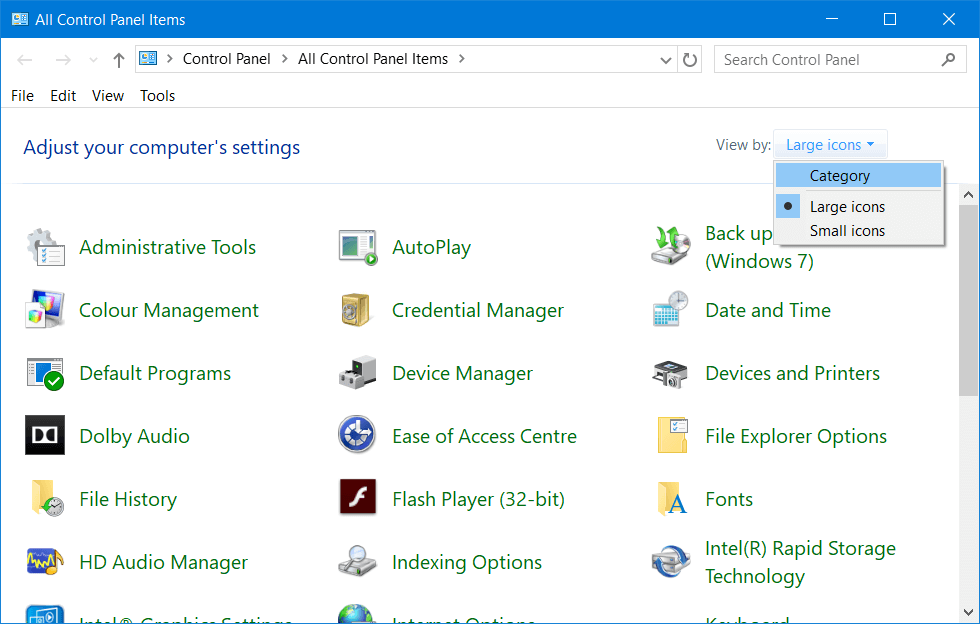
- Klick Realtek HD Audio Manager.
- Klicka på Information knapp.
- Välj sedan Visa ikon i meddelandefältet i informationsfönstret.
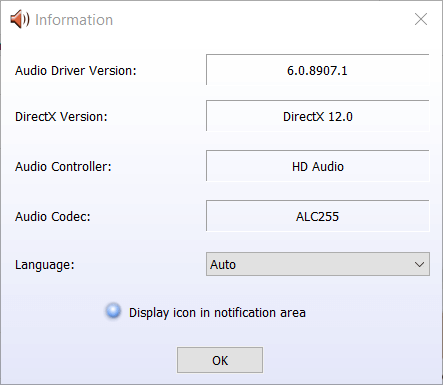
- Klicka på OK knapp.
- Kontrollera om ikonen Realtek HD Audio Manager har dykt upp i systemfältet.
3. Uppdatera Realtek HD Audio Driver
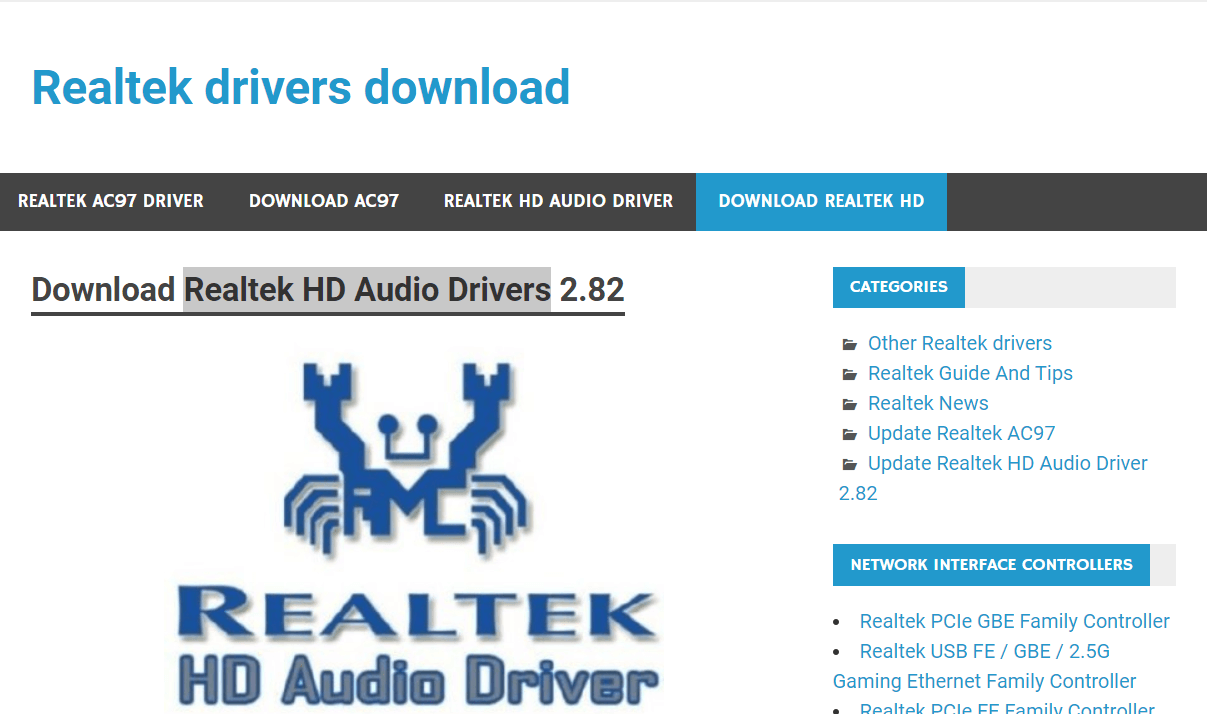
En saknad Realtek Audio Manager kan också vara ett drivrutinsproblem. Prova att uppdatera Realtek HD Audio-drivrutinen genom att ladda ner den senaste från Realtek webbplats.
Välj för att ladda ner Realtek HD Audio-drivrutinen som är kompatibel med din plattform. Dubbelklicka sedan på den nedladdade drivrutinen för att installera den.
Det låter precis rätt men den här lösningen tar lite tid och uppmärksamhet. Du måste också vara uppmärksam på att installera rätt drivrutin, annars kan du drabbas av samma problem igen.
En mycket enklare och snabbare lösning är att använda en tredjepartslösning som uppdaterar eller fixar alla dina drivrutiner på bara några sekunder med minimal ansträngning.
Lösningarna vi rekommenderar nedan är lätta, snabba och, viktigast, säkra.
 För det mesta uppdateras inte de generiska drivrutinerna för datorns hårdvara och kringutrustning ordentligt av systemet. Det finns viktiga skillnader mellan en generisk drivrutin och en tillverkares drivrutin.Att söka efter rätt drivrutinsversion för var och en av dina hårdvarukomponenter kan bli tråkigt. Det är därför en automatiserad assistent kan hjälpa dig att hitta och uppdatera ditt system med rätt drivrutiner varje gång, och vi rekommenderar starkt DriverFix.Följ dessa enkla steg för att säkert uppdatera dina drivrutiner:
För det mesta uppdateras inte de generiska drivrutinerna för datorns hårdvara och kringutrustning ordentligt av systemet. Det finns viktiga skillnader mellan en generisk drivrutin och en tillverkares drivrutin.Att söka efter rätt drivrutinsversion för var och en av dina hårdvarukomponenter kan bli tråkigt. Det är därför en automatiserad assistent kan hjälpa dig att hitta och uppdatera ditt system med rätt drivrutiner varje gång, och vi rekommenderar starkt DriverFix.Följ dessa enkla steg för att säkert uppdatera dina drivrutiner:
- Ladda ner och installera DriverFix.
- Starta programvaran.
- Vänta på att alla felaktiga drivrutiner upptäcks.
- DriverFix visar nu alla drivrutiner som har problem, och du behöver bara välja de du vill fixa.
- Vänta tills appen laddar ner och installerar de senaste drivrutinerna.
- Omstart din dator för att ändringarna ska träda i kraft.

DriverFix
Håll dina datorkomponentdrivrutiner perfekt utan att riskera din dator.
Besök webbplats
Ansvarsfriskrivning: detta program måste uppgraderas från den fria versionen för att kunna utföra vissa specifika åtgärder.
4. Installera om Realtek HD Audio Driver
- tryck på Windows-tangent + X tangentbordsgenväg.
- Välj Enhetshanteraren för att öppna fönstret som visas i bilden direkt nedanför.
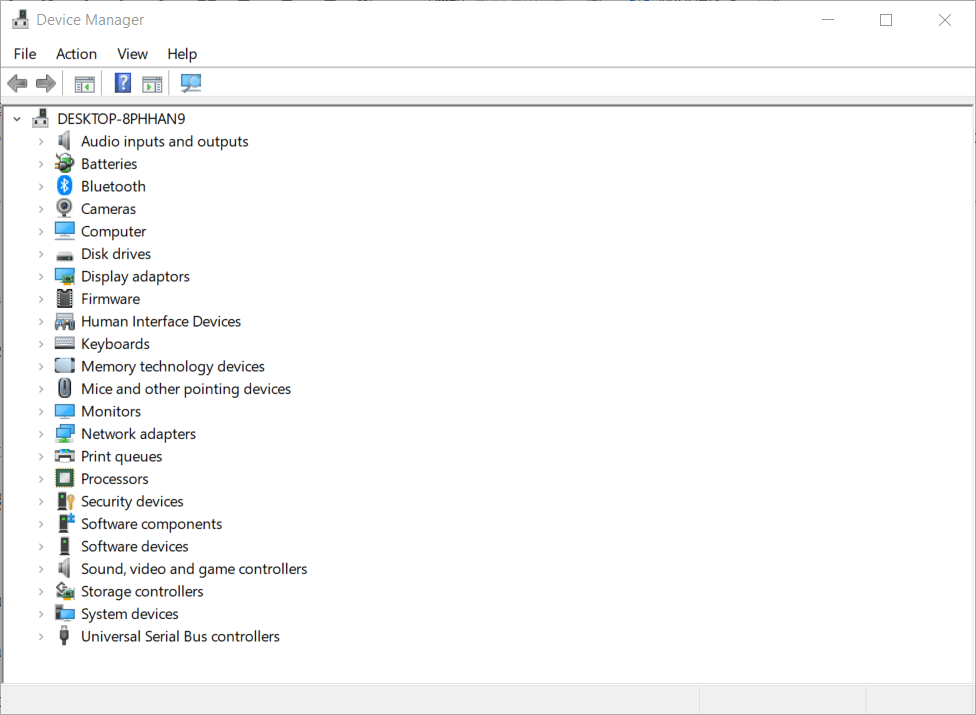
- Dubbelklicka Ljud-, video- och spelkontroller för att utöka den kategorin.
- Högerklicka Realtek High Definition Audio att välja Avinstallera enheten.
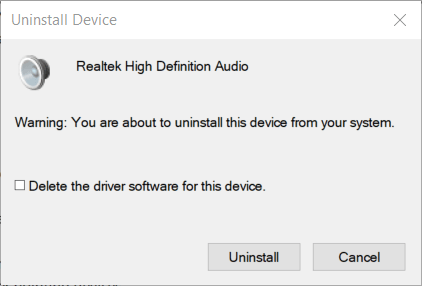
- Välj Ta bort drivrutinsprogramvaran för den här enheten alternativ.
- Klicka på Avinstallera knapp.
- Starta om Windows efter avinstallation av drivrutinen.
Notera: Om Windows av någon anledning inte installerar om det, ladda ner den senaste Realtek High Definition Audio-drivrutinen från webbplatsen Realtek och installera drivrutinen.
Det här är några av de resolutioner som kan återställa en saknad Realtek Audio Manager i Windows 10.
När problemet uppstår efter en Windows 10-uppdatering kan du också kunna rulla tillbaka build-uppdateringen för att åtgärda problemet som beskrivs i vår återställningsguide.
Om du har några andra förslag eller om du känner till andra möjliga lösningar kan du skicka oss en rad nedan i kommentarfältet.
 Har du fortfarande problem?Fixa dem med det här verktyget:
Har du fortfarande problem?Fixa dem med det här verktyget:
- Ladda ner detta PC-reparationsverktyg betygsatt utmärkt på TrustPilot.com (nedladdningen börjar på den här sidan).
- Klick Starta skanning för att hitta Windows-problem som kan orsaka PC-problem.
- Klick Reparera allt för att lösa problem med patenterade tekniker (Exklusiv rabatt för våra läsare).
Restoro har laddats ner av 0 läsare den här månaden.
Vanliga frågor
Realtek Audio Manager är programvara som tillhandahåller en kontrollpanel för dina ljudadaptrar. Vår Realtek Audio Manager guide innehåller en mer detaljerad översikt över programvaran.
Det är inte helt viktigt eftersom Windows 10 inkluderar sin egen ljudkontrollpanel. Enligt vår guide, Realtek Audio Manager kan hjälpa dig mycket.
Nej, Realtek Audio Manager är förpackat i Realtek HD Audio Driver-paketet. Lär dig vad du ska göra om Realtek Audio Manager öppnas inte.

![Windows 10-dator tappar ljud efter viloläge [SNABBLÖSNINGAR]](/f/9a27599c8e216b1e9647b4c9bdaf9220.jpg?width=300&height=460)
